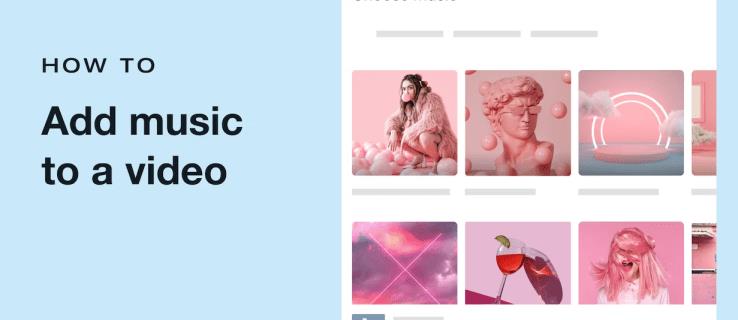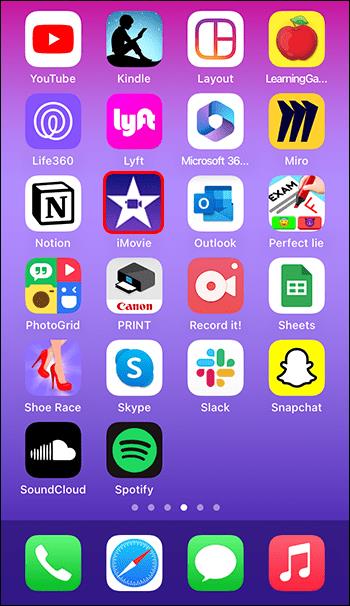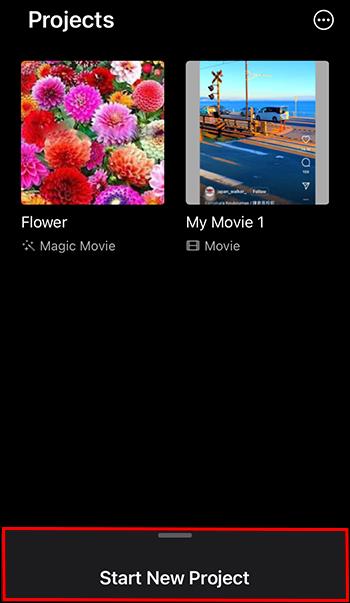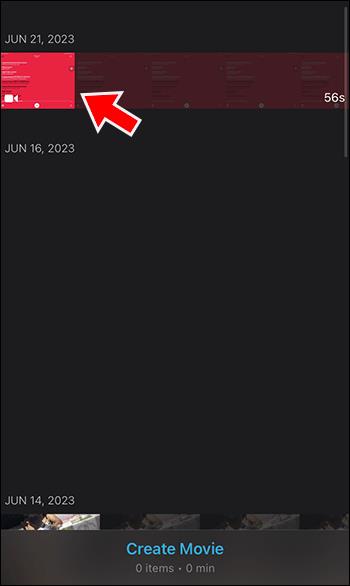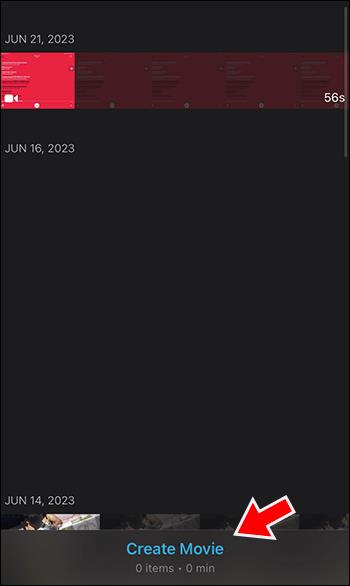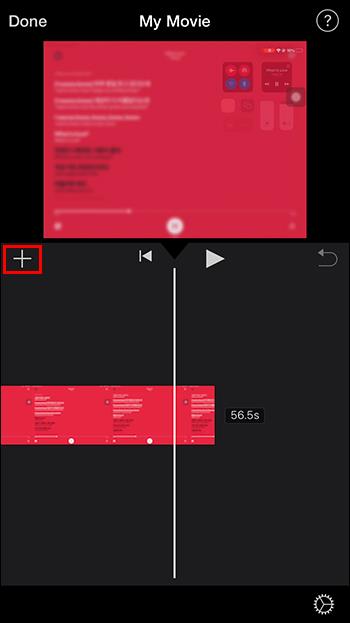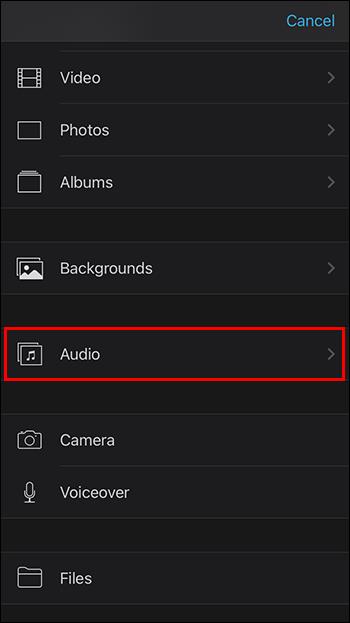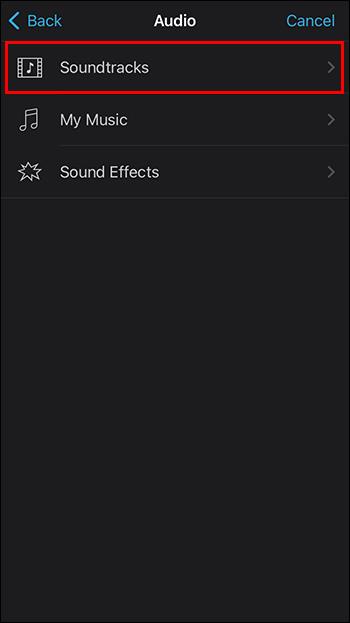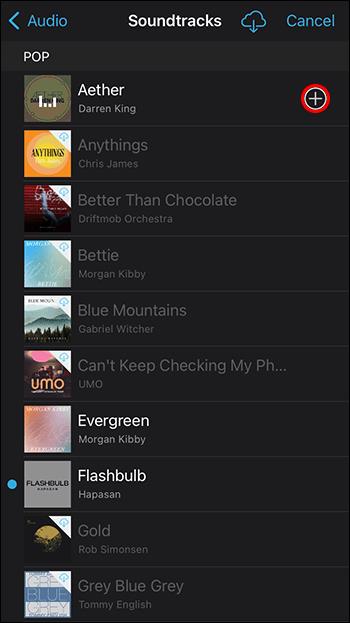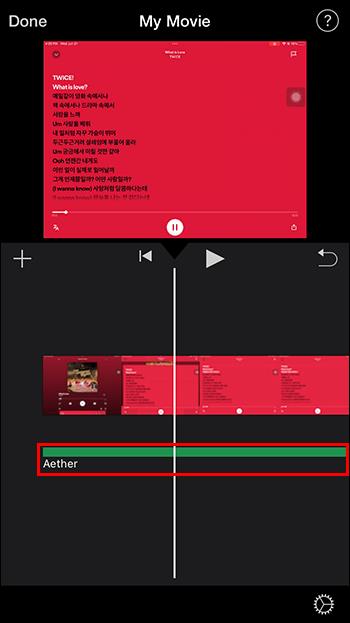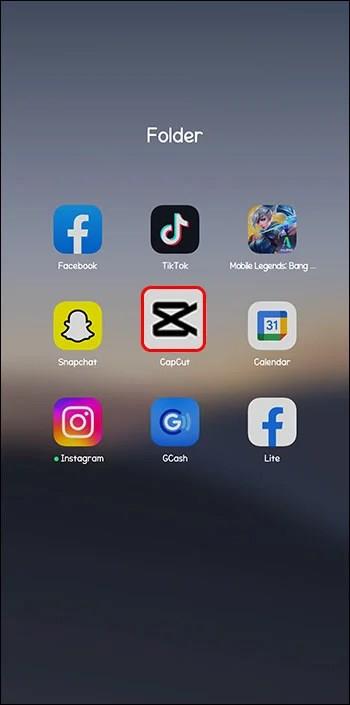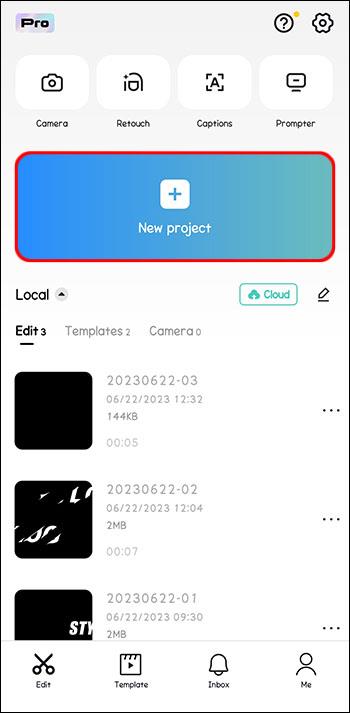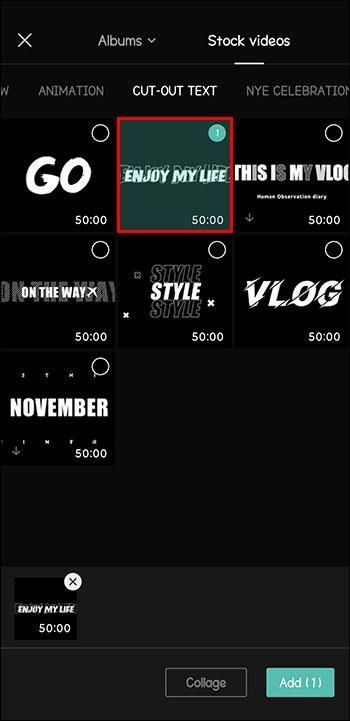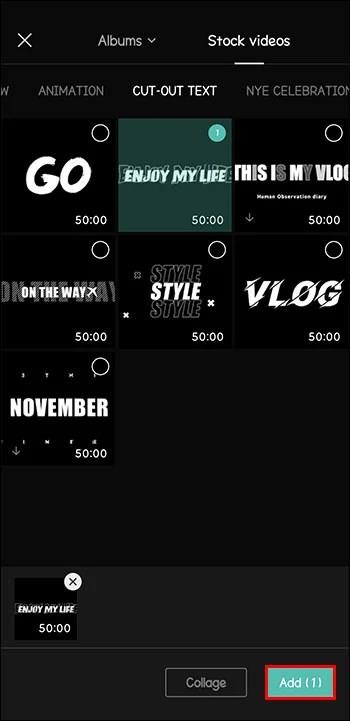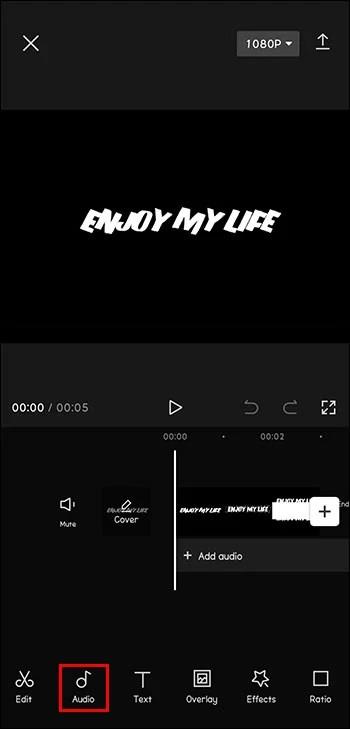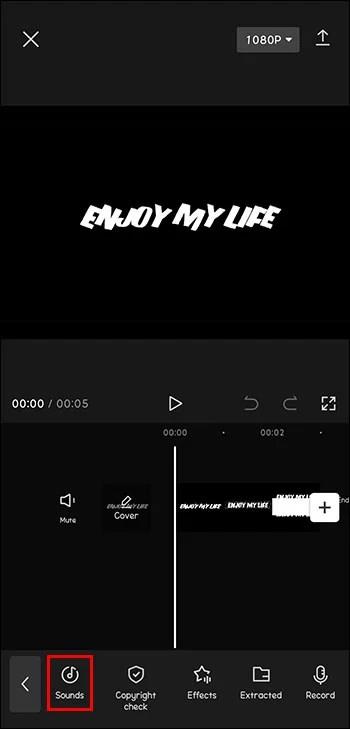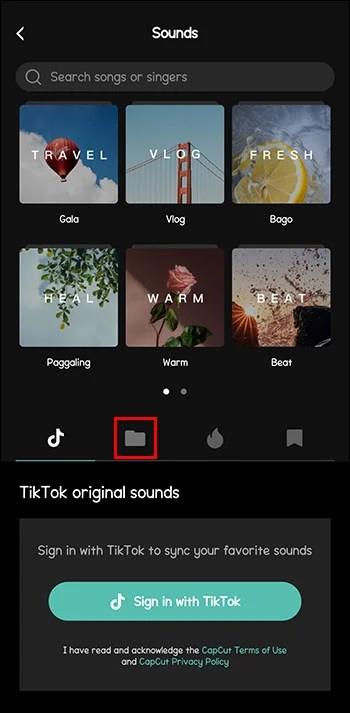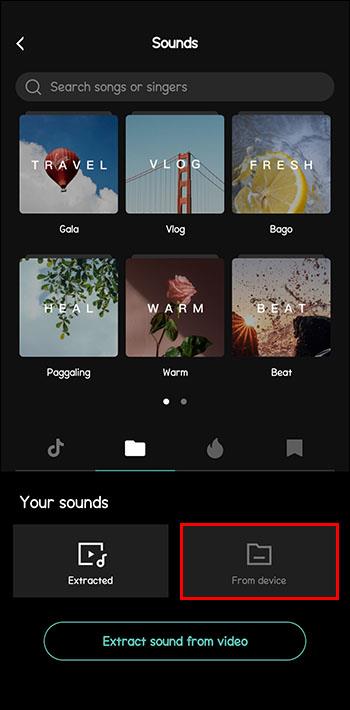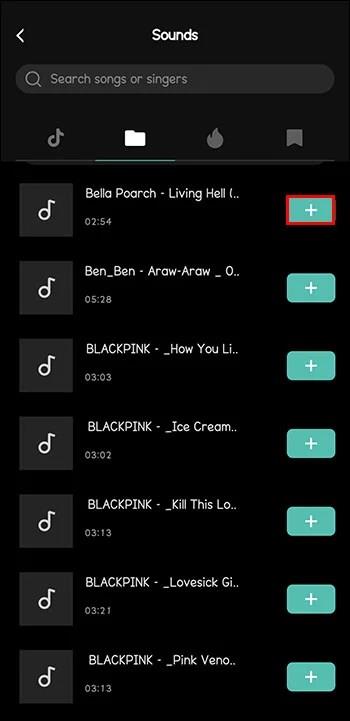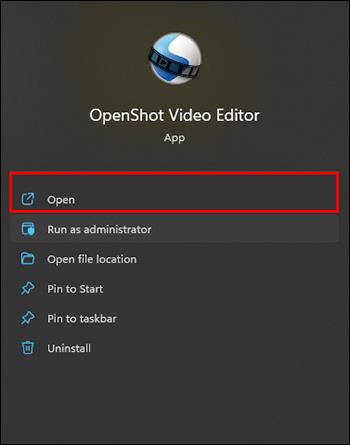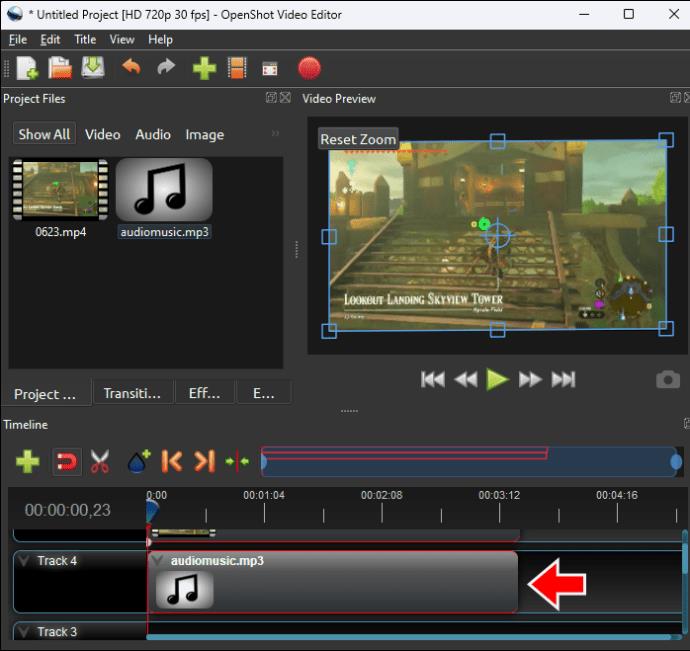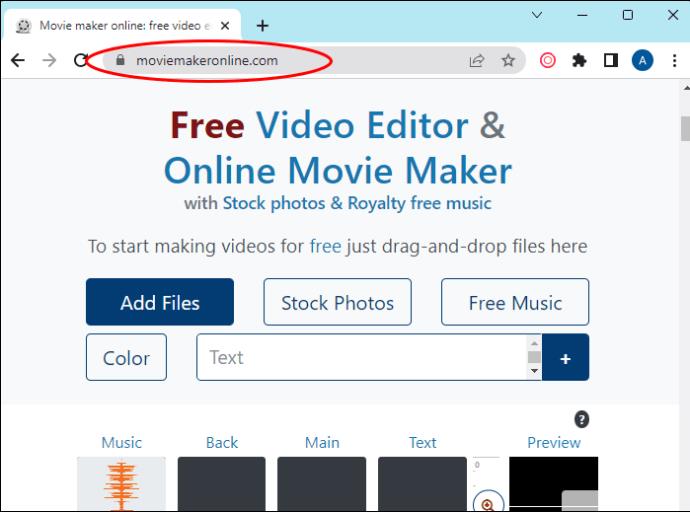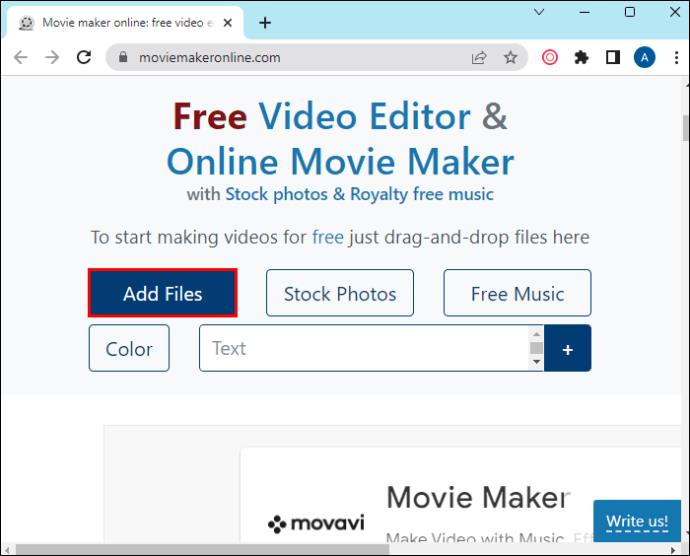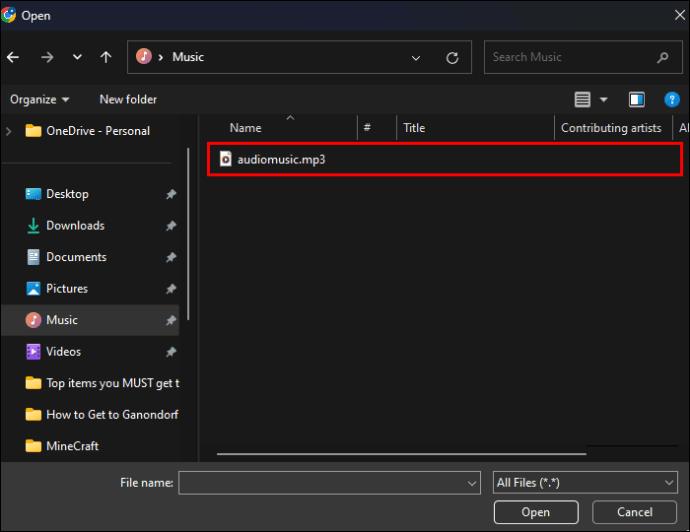Valdzinoša videoklipa izveide ir ļoti svarīga, lai palielinātu jūsu sociālo mediju klātbūtni, reklamētu savu zīmolu, izplatītu izpratni par aktuālajiem notikumiem utt. Lai to panāktu, iespējams, vēlēsities mainīt esošo audio uz kaut ko saistošāku, piemēram, skaņu celiņu, nomierinošu fona troksni. , vai optimistiska dziesma.
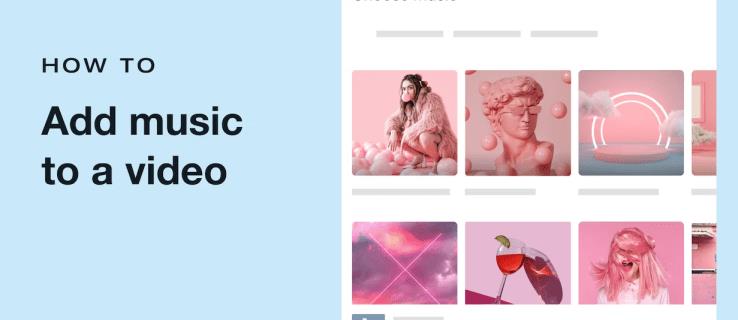
Daudzas video rediģēšanas lietotnes un programmas piedāvā mūzikas pievienošanas funkcijas, un var būt grūti izlemt, kura ir vislabākā jūsu pašreizējām vajadzībām. Tāpēc šajā rakstā tiks apskatīti vairāki no tiem un paskaidrots, kā šajos video redaktoros pievienot mūziku saviem videoklipiem.
Kā pievienot mūziku videoklipam mobilajā tālrunī
Ja esat iesācējs redaktors vai vienkārši vēlaties ātri ievietot mūziku savos videoklipos, iPhone vai Android tālrunim paredzētās lietotnes ir vislabāk piemērotas šim darbam. Protams, jūs vienmēr varat izmantot iebūvēto video redaktoru, taču dažiem var trūkt nepieciešamo funkciju.
Dažām no šīm lietotnēm ir tiešsaistes un darbvirsmas versijas, taču tās galvenokārt tiek izmantotas kā mobilās lietotnes to vienkāršā interfeisa un lietotājam draudzīgā dizaina dēļ.
Pievienojiet mūziku videoklipam programmā iMovie
Runājot par iebūvētajiem video redaktoriem, jūs, iespējams, zināsit iMovie, ja esat iPhone lietotājs. Programmā iMovie varat pievienot skaņu celiņus no iMovie iepriekš sagatavotās kolekcijas, dziesmas no lietotnes Mana mūzika vai importēt audio failu no citurienes.
Lūk, kā iPhone tālrunī videoklipam pievienot dziesmu no Soundtracks.
- Savā iPhone tālrunī atveriet lietotni iMovie.
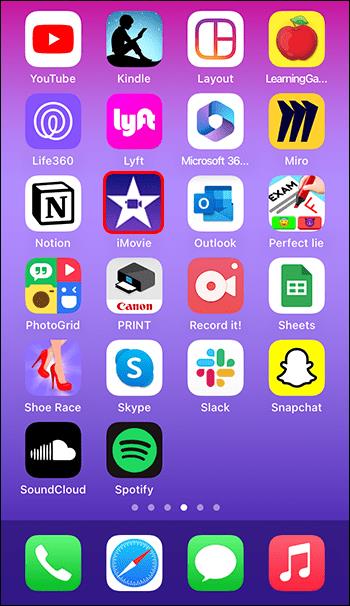
- Atveriet jaunu projektu, nospiežot "Sākt jaunu projektu".
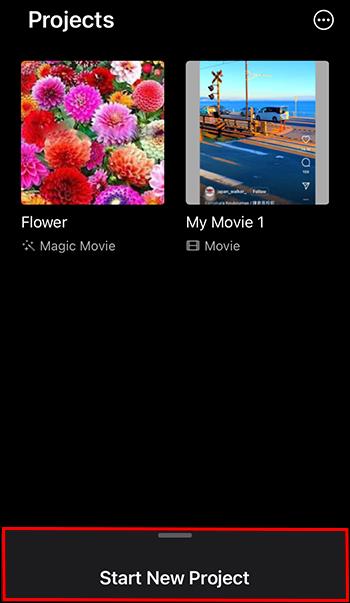
- Atlasiet videoklipu, kuru vēlaties rediģēt.
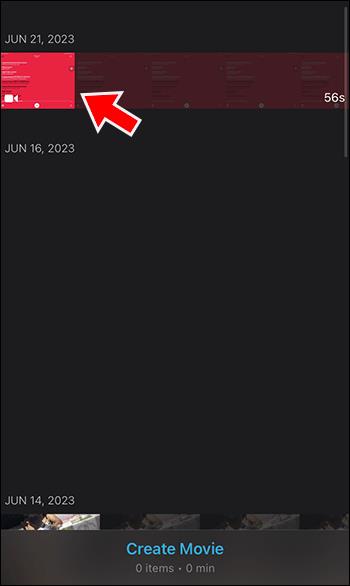
- Pieskarieties “Izveidot filmu”.
Piezīme. Ja jūsu videoklipā jau ir audio, nospiediet cilni “Skaļums” un samaziniet skaļumu līdz nullei.
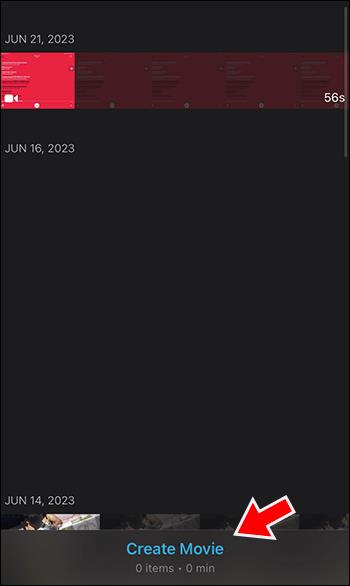
- Nospiediet pogu “Plus”, lai savam videoklipam pievienotu jaunu multividi.
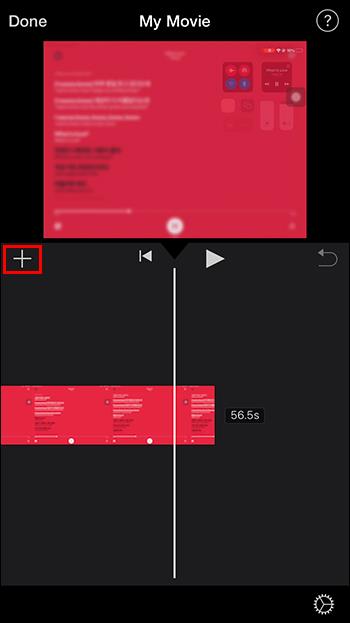
- Pieskarieties “Audio”.
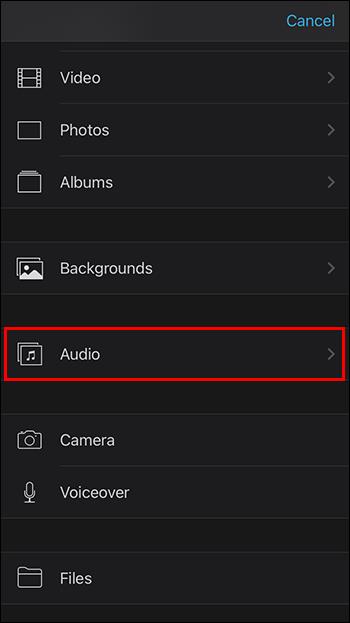
- Izvēlieties "Skaņu celiņi".
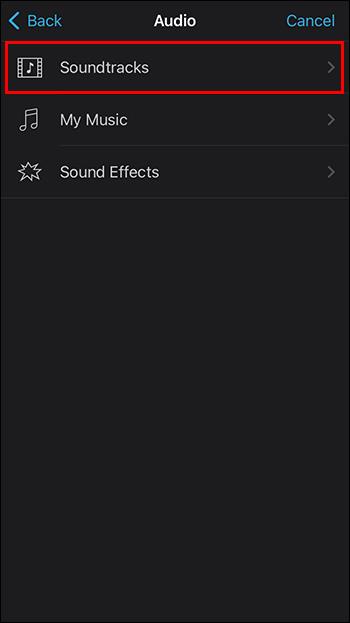
- Atrodiet dziesmu, kuru vēlaties pievienot, un nospiediet ikonu “Plus” blakus dziesmai, lai to pievienotu videoklipam.
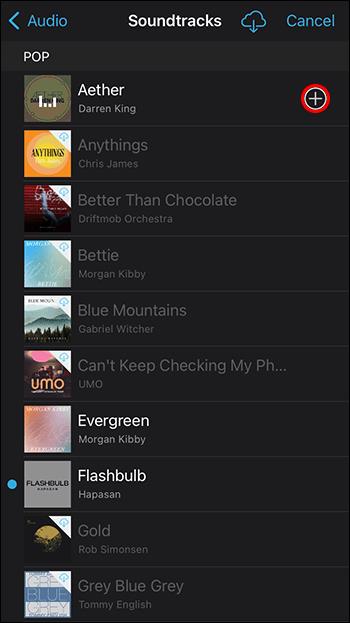
- Dziesmas laika skala tiks pievienota zem video laika skalas.
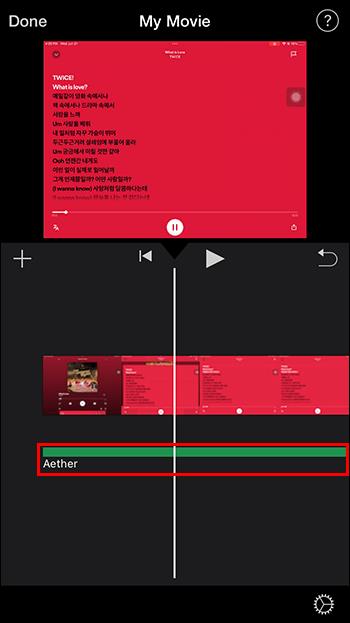
Tagad varat pielāgot tā garumu vai rediģēt, kā vēlaties, pirms saglabājat videoklipu savā ierīcē.
iMovie skaņu celiņiem ir jābūt bez autortiesībām. Tomēr dažreiz var rasties problēmas, augšupielādējot videoklipu tādās platformās kā YouTube.
Kas attiecas uz My Music dziesmām, lejupielādējot dziesmu, uzzināsiet, vai tās ir aizsargātas ar autortiesībām. Blakus dziesmai ir jābūt pārsvītrotai mākoņa ikonai un uznirstošajam logam, kas norāda, ka nevarat pievienot dziesmu programmai iMovie, jo to aizsargā digitālo tiesību pārvaldība (DRM).
Pievienojiet videoklipam mūziku programmā CapCut
CapCut ir TikTok veidotāju visbiežāk izmantotais video redaktors. Tā ir pieejama operētājsistēmām Android, iOS un kā darbvirsmas lietotne. Varat pievienot standarta skaņas jau CapCut, dziesmu no savas ierīces, iegūt oriģinālās TikTok skaņas, iegūt skaņu no cita videoklipa vai ierakstīt audio uz vietas.
Lūk, kā pievienot mūziku no savas ierīces saviem videoklipiem, izmantojot CapCut:
- Palaidiet ierīcē CapCut .
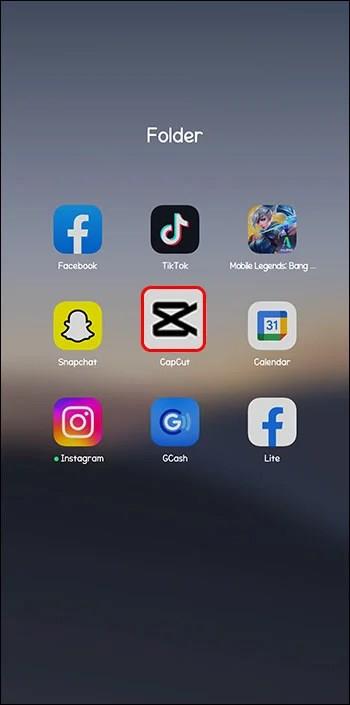
- Pievienojiet jaunu videoklipu, nospiežot “Jauns projekts”.
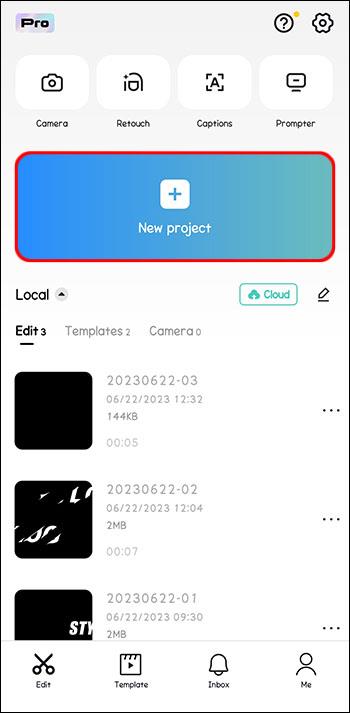
- Atlasiet vienu no saviem videoklipiem vai krājuma videoklipu.
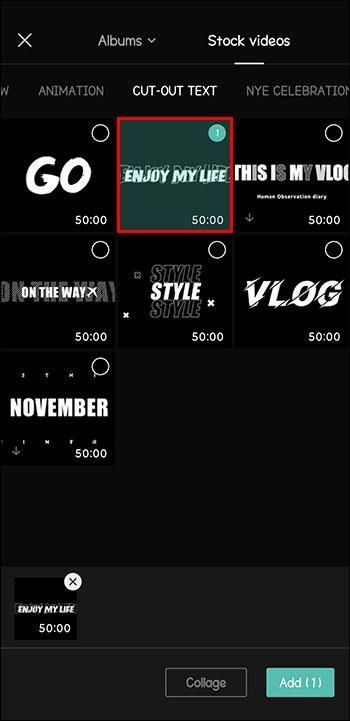
- Nospiediet "Pievienot".
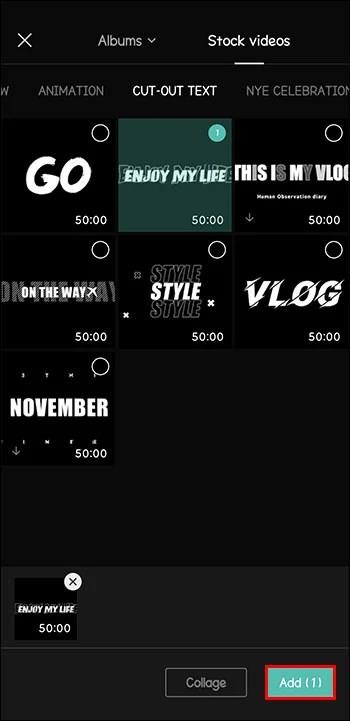
- Apakšējā rīkjoslā pieskarieties “Audio”.
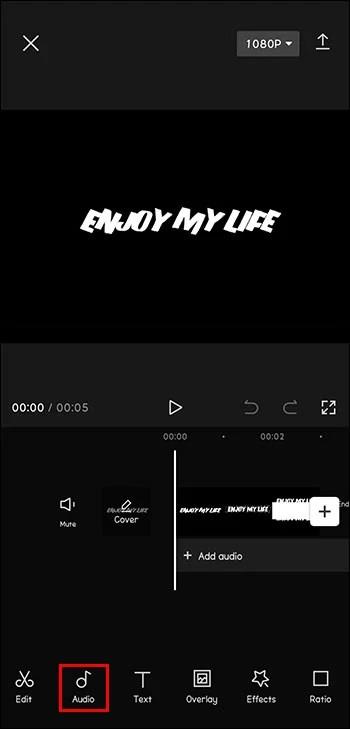
- Noklikšķiniet uz "Skaņas".
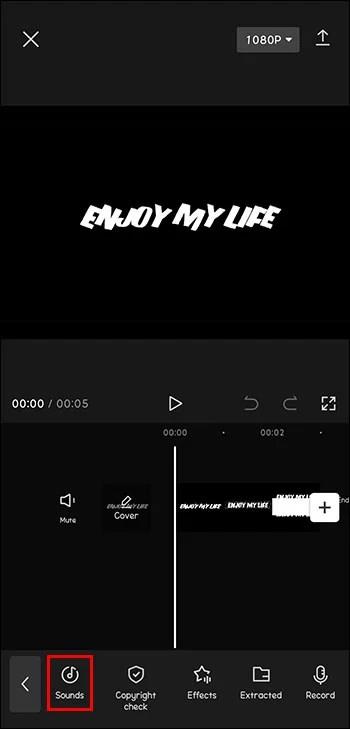
- Atlasiet ikonu “Mape”.
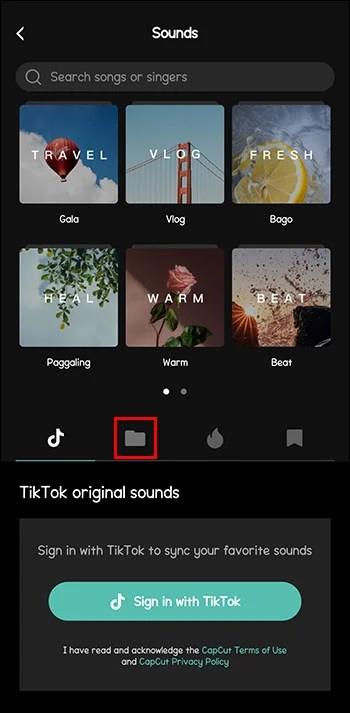
- Pieskarieties “No ierīces”.
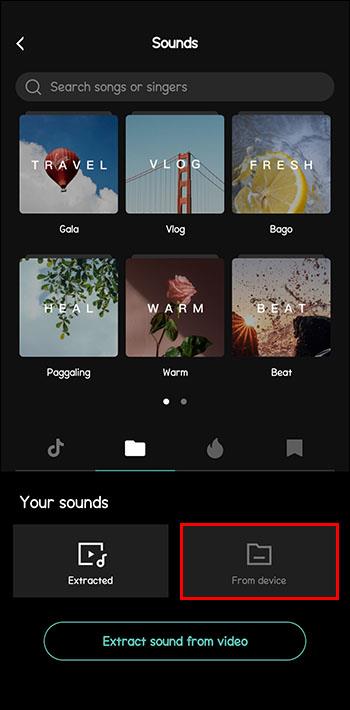
- Atrodiet vajadzīgo dziesmu un nospiediet tai blakus esošo pluszīmi.
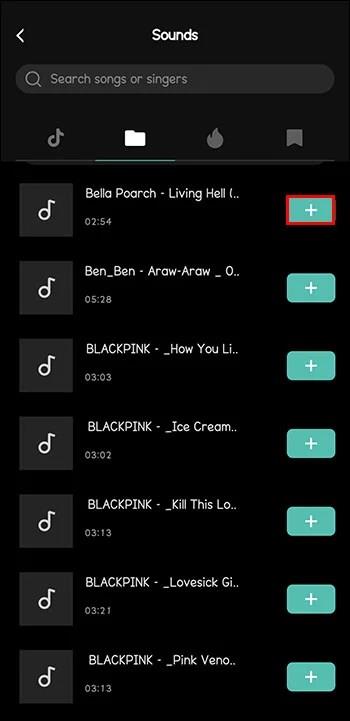
Dziesma tiks pievienota kā atsevišķa laika skala zem videoklipa laika skalas, tāpēc rediģējiet to, kā vēlaties. Pēc tam varat saglabāt videoklipu programmā CapCut vai nekavējoties eksportēt to uz savu TikTok kontu vai citu sociālo mediju platformu.
Kā pievienot mūziku videoklipam uz darbvirsmas
Video redaktori, kas paredzēti galddatoriem, varētu būt uzticamākie redaktori. Daži no tiem ir īpaši izstrādāti operētājsistēmai Windows vai Linux, bet daži darbojas tikai operētājsistēmā MacOS. Turklāt lielākajai daļai no tiem ir bezmaksas versijas vai bezmaksas izmēģinājuma versijas, tāpēc jums nav uzreiz jāmaksā par abonementu, ja vēlaties piekļūt vairāk funkcijām.
Kā pievienot mūziku videoklipam programmā OpenShot
OpenShot ir vēl viena video rediģēšanas programmatūra, kas der visām operētājsistēmām un ir bez maksas. Tam varētu būt nedaudz vieglāks lietotāja interfeiss, jo tas galvenokārt ietver vilkšanu un nomešanu.
Tādējādi mūzikas pievienošana videoklipiem programmā OpenShot ir diezgan vienkārša un ietver šādas darbības:
- Atveriet OpenShot savā darbvirsmas ierīcē.
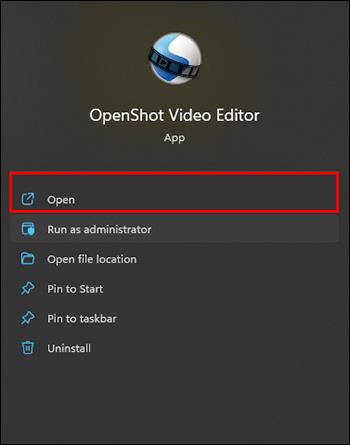
- Izvēlieties jaunu projektu.
- Novietojiet mapi virs video rediģēšanas programmatūras loga un velciet un nometiet failu, kuru vēlaties pievienot.
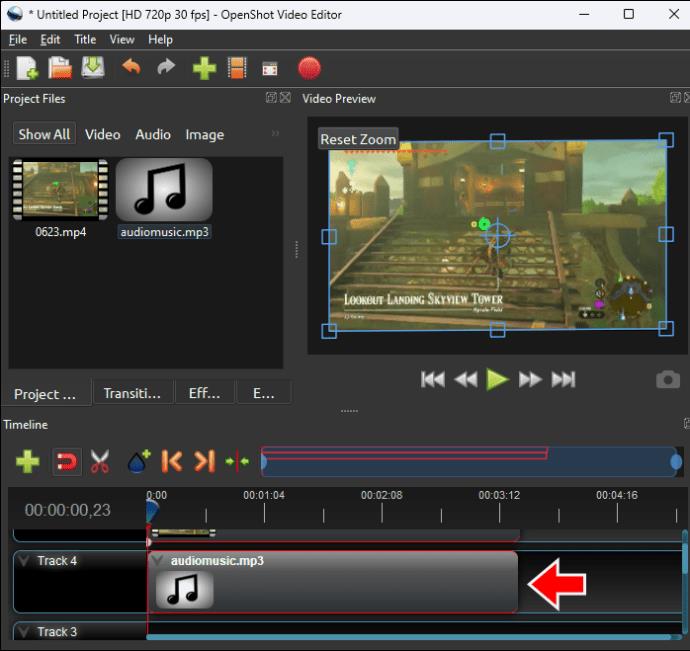
Vēl viens veids, kā pievienot mūziku videoklipam programmā OpenShot, ir ar peles labo pogu noklikšķiniet uz tukšas vietas redaktorā, noklikšķiniet uz “Importēt failus” un atlasiet vajadzīgo audio failu. Varat arī pievienot failus, nospiežot “Ctrl” un “F”.
Kā tiešsaistē pievienot mūziku videoklipam
Tiešsaistes video redaktori, kuriem nav nepieciešama lejupielāde un instalēšana, var būt ideāls risinājums, ja nepieciešama ātra rediģēšana. Iespējams, jums būs jāizveido konts, taču kā atlīdzību varat piekļūt saviem darbiem vairākās ierīcēs.
Filmu veidotājs tiešsaistē
Programmai Movie Maker Online nav nepieciešams lejupielādēt lietotni vai reģistrēties kā lietotājam. Varat vienkārši pievienot multividi un sākt rediģēšanu.
Lūk, kā pievienot mūziku videoklipam programmā Movie Maker Online:
- Dodieties uz Movie Maker Online vietni .
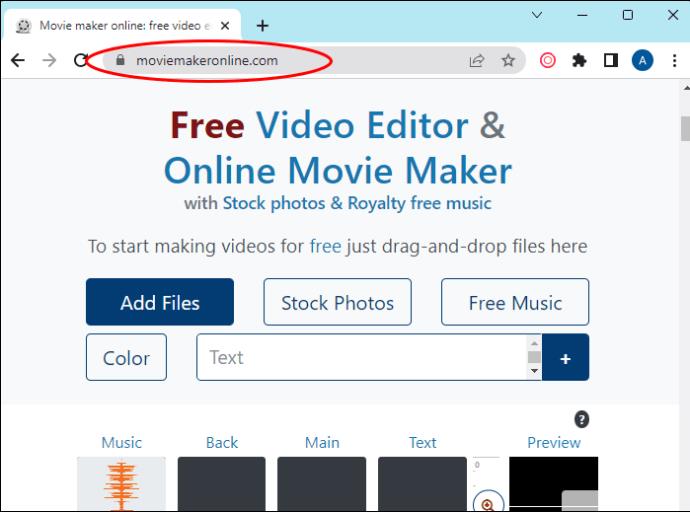
- Noklikšķiniet uz "Pievienot failus".
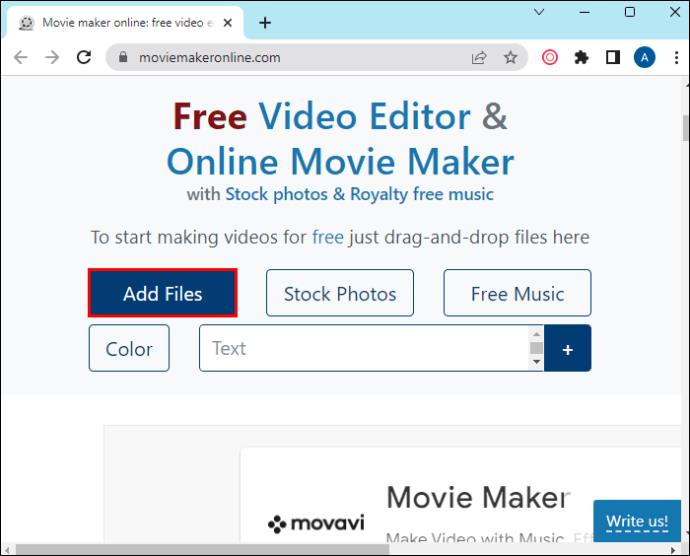
- Atlasiet video un audio failus, kurus vēlaties apvienot.
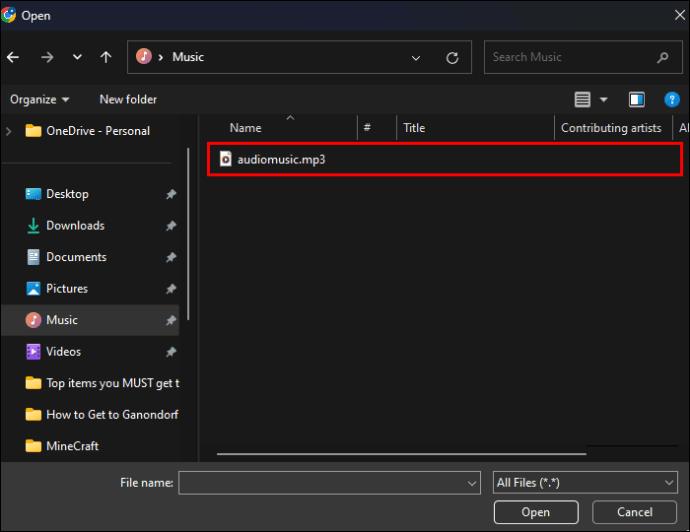
Ja videoklipā nav audio, kas ir jānoņem, turpiniet videoklipa rediģēšanu un, kad esat pabeidzis, lapas apakšā nospiediet “Izveidot video”.
Tagad turpiniet rediģēt videoklipu, izmantojot citus Movie Maker Online rīkus, un saglabājiet to, kā minēts iepriekš.
FAQ
Kādu video redaktoru izmanto YouTube lietotāji?
Ar vairāk nekā 51 miljonu YouTube kanālu ir grūti vispārināt un teikt, ka visi satura veidotāji izmanto vienu konkrētu video redaktoru. Tomēr daži no slavenajiem YouTube lietotājiem ir atklājuši rīkus, kas viņiem palīdz viņu amatniecībā. Lielākā daļa no tām ir maksas programmatūra, piemēram, Adobe Premiere Pro un Final Cut Pro X, kas nodrošina video profesionālāku sajūtu.
Kāds ir labākais video redaktors profesionāļiem?
Labākā bezmaksas rediģēšanas programmatūra profesionāļiem ir DaVinci Resolve. Tas sniedz jums visus nepieciešamos rīkus pilnīgi bez maksas. Citiem lieliskiem redaktoriem, kas paceļ jūsu videoklipus uz nākamo līmeni, parasti ir obligāti abonementi. Tie ietver Adobe Premiere Pro, Filmora, Pinnacle Studio utt.
Uzlabojiet savus videoklipus ar mūziku
Mūzika var ievērojami uzlabot jūsu video skatīšanās pieredzi. Protams, ne visiem videoklipiem mūzikai ir jābūt izcilai. Bet, ja melodija ir pareizi izvēlēta, gandrīz visos videoklipos var būt noderīga melodija. Apsveriet citus sava videoklipa aspektus, lai izlemtu, vai jums ir nepieciešama mūzika un kāda veida.
Vai esat jau mēģinājis savam videoklipam pievienot mūziku? Kuru lietotni vai programmatūru izmantojāt? Pastāstiet mums tālāk sniegtajos komentāros.